Operációs rendszer és fájlkezelés Windows 7-tel
|
|
|
- Ákos Kozma
- 10 évvel ezelőtt
- Látták:
Átírás
1
2 Dr. Pétery Kristóf Windows 7-tel ECDL és számítógép kezelői vizsga előkészítő 2. Mercator Stúdió 2011.
3 Minden jog fenntartva, beleértve bárminemű sokszorosítás, másolás és közlés jogát is. Kiadja a Mercator Stúdió Felelős kiadó a Mercator Stúdió vezetője Lektor: Gál Veronika Szerkesztő: Pétery István Műszaki szerkesztés, tipográfia: Dr. Pétery Kristóf ISBN Dr. Pétery Kristóf PhD, 2011 Mercator Stúdió, 2011 Mercator Stúdió Elektronikus Könyvkiadó 2000 Szentendre, Harkály u Hwww.akonyv.hu és 1Hwww.peterybooks.hu T:
4 4 TARTALOM TARTALOM TARTALOM... 4 ELŐSZÓ A KÖNYV HASZNÁLATA Tanulási tanácsok BEVEZETÉS A 2. ECDL modulról A vizsgáról Feladatok Értékelés A könyv fejezetei Összefoglalás ELSŐ LÉPÉSEK Az operációs rendszerekről Rendszertípusok A Microsoft operációs rendszerei Windowsok összehasonlítása A számítógép elindítása Rendszertöltés csökkentett módban Rendszerbetöltés utáni lépések Gyors felhasználóváltás Kijelentkezés Újraindítás Leállítás, a gép megfelelő kikapcsolása A munkaállomás lezárása Kezelőeszközök Billentyűzet Egér Összefoglalás A MUNKAFELÜLET A Windows 7 képernyő részei Feladat... 49
5 TARTALOM 5 Feladat A Tálca Feladat Ikontípusok Feladat A munkaasztal ikonjai Feladat Feladat A Start menü Összefoglalás MUNKA AZ ABLAKOKKAL Ablakok kezelése Az ablakok részei Fejléc Menüsor Eszköztár Állapotsor Gördítősáv Ablakvezérlés Feladat Feladat Ablakok méretezése Feladat Ablakok mozgatása, elrendezése Párbeszédpanelek, parancsok Összefoglalás AZ ON-LINE SÚGÓ A Súgó kezelése Súgótéma választása Keresés a Súgóban A Súgó szerepe a hibaelhárításban Feladat Rendszerinformációk lekérdezése Azonnali segítség Összefoglalás
6 6 TARTALOM FÁJLOK SZERVEZÉSE Fájlok, mappák, könyvtárak A Windows Intéző Az Intéző részei, felépítése Az Intéző nézetei Az Intéző testre szabása Az Intéző vezérlése egérrel Az Intéző vezérlése billentyűzettel Állományok jellemzői Képállományok gyors megtekintése Csatlakozás hálózati meghajtóhoz Hálózati kapcsolat megszüntetése Mappák és fájlok keresése Feladat Feladat Feladat Feladat Mappák és fájlok másolása és mozgatása Feladat Feladat Mappák és fájlok átnevezése Mappák és fájlok törlése Feladat A Lomtár kezelése A Lomtár beállítása Feladat Kedvencek kezelése Lemezkezelés az Intézőben Formázás Feladat Összefoglalás TESTRE SZABÁS Saját beállítások, profilok A Start menü beállítása A Start gomb áthelyezése Programikon megjelenítése a Start menüben
7 TARTALOM 7 Dokumentumok rögzítése A Futtatás parancs megjelenítése A tálca beállítása Rendszerikonok és értesítések A tálca tulajdonságai A tálca egyéb elemei A munkaasztal beállítása Ablakok elhelyezése Parancsikonok Aktív munkaasztal kialakítása A megjelenés beállításai A vezérlőpult használata Mappa beállításai Indexelés Fájltípusok Feladat A képernyő beállítása Alapbeállítások Kalibráció Speciális beállítások A billentyűzet beállítása Az egér tulajdonságai Kisegítő lehetőségek beállítása Területi és nyelvi beállítások Dátum és idő beállítása Hardver hozzáadása és eltávolítása Telefon és modem beállításai Internet-beállítások Helyi hálózati kapcsolatok Kapcsolatok beállítása Programok telepítése és törlése Felhasználók és jelszavak beállítása Rendszerbeállítások Betűkészletek Összefoglalás NYOMTATÁSI FUNKCIÓK
8 8 TARTALOM Nyomtatók beállítása Feladat Feladat Összefoglalás KELLÉKEK Internet Explorer Jegyzettömb (Notepad) Karaktertábla Paint Sticky Notes Sajátkarakter-szerkesztő Számítógép Számítógép-kezelés Számológép Az alapműveletes számológép A tudományos számológép A programozó számológép A statisztika számológép Előzmények kezelése Szinkronizáló központ Távoli asztali kapcsolat Windows távsegítség Windows Intéző WordPad Mozgás a szövegben Kijelölések Szövegrészek mozgatása Formázások Címjegyzék, Outlook Express Kapcsolat a Vágólap és az alkalmazások között Windows Update Multimédia alkalmazások Hangerőszabályzó Hangrögzítő Windows faxoló és képolvasó Kapcsolódás kivetítőhöz
9 TARTALOM 9 Windows Media Center Médialejátszó Windows DVD-készítő Windows Live Windows Live Családbiztonság Windows Live Fotótár Windows Live Mail Windows Live Messenger Windows Live Movie Maker Windows Live Writer Windows Live SkyDrive Könnyű kezelés Képernyő-billentyűzet Nagyító Összefoglalás IRODALOM
10 10 TARTALOM ELŐSZÓ Az ECDL (European Computer Driving Licence) magyarul Európai Számítógép-használói Jogosítvány olyan bizonyítvány, amely tanúsítja, hogy birtokosa sikeresen letett egy információ-technológiai alapismereteket mérő elméleti, és hat számítógép-használói jártasságot mérő gyakorlati vizsgát. Az okmány tehát nem elsősorban az informatikai, hanem a felhasználói ismereteket igazolja, melyet minden európai polgár megszerezhet. Az eredetileg európai programként indult rendszert, illetve ahhoz hasonlót vezetnek be Kanadában, Ausztráliában, Dél-Afrikában és az Egyesült Államokban is. Itt a vizsgarendszer neve: ICDL International Computer Driving Licence. A számítógépes ismeretek napjainkban egyre alapvetőbbé válnak az élet minden területén. Az ECDL tanúsítvány igazolja birtokosának számítógép-használói ismereteit. Az ilyen igazolást jól használhatják azok, akiknek munkája megköveteli a számítógépes ismereteket függetlenül tudományágtól diákok, munkavállalók és munkáltatók egyaránt. A vizsgákra való felkészítés pedig hasznos lehet azoknak is, akik kedvtelésből akarják megtanulni a számítógépek használatát. Az ECDL vizsgákat az ismeretek igazolására eddig több mint 26 országban vezették be. Előreláthatólag 2011-re több mint tízmillió feletti létszám rendelkezik majd az ECDL-bizonyítvánnyal (2009- ben, José Manuel Barroso, az Európai Bizottság elnöke vette át a 9 milliomodik ECDL vizsgakártyát). Az ECDL szándéka: az általános számítástechnikai tudásszint emelése a jelenlegi és a leendő munkavállalók körében, a számítógéppel dolgozók munkájának eredményesebbé tétele, az információ-technológiai befektetések hatékonyságának növelése, a felhasználók megismertetése a legújabb, és a legmagasabb színvonalú módszerekkel.
11 ELŐSZÓ 11 Az ECDL-bizonyítvány megszerzéséhez szükséges egy elméleti és hat gyakorlati vizsga: it-alapismeretek (elmélet), operációs rendszerek, szövegszerkesztés, táblázatkezelés, adatbázis-kezelés, prezentáció, azonkívül információ és kommunikáció. Sőt az ECDL Start keretében az ECDL-végbizonyítvány megszerzéséhez a hét modul helyett elegendő négy modulvizsgát letenni a nemzetközi bizonyítványhoz. Az ECDL Start kötelező moduljai az operációs rendszerek, a szövegszerkesztés, az információ és kommunikáció, míg a negyedik modul szabadon választható az it-alapismeretek, a táblázatkezelés, az adatbázis-kezelés és a prezentáció közül. A vizsga modulonként tehető le az arra feljogosított vizsgaközpontokban. A vizsgarendszer felelőse és jogtulajdonosa Magyarországon a Neumann János Számítógép-tudományi Társaság. A hét vizsga kissé részletesebben: Információ-technológia alapismeretek: Elméleti vizsga az alapvető számítógépes fogalmakban való jártassággal kapcsolatosan és a számítógépek alkalmazási területeinek ismeretéről. Gyakorlati vizsgák: Szövegszerkesztés: Számítógép segítségével készülő szövegek létrehozása, szerkesztése, formázása, tárolása és nyomtatása. E terület fontosságát kiemeli, hogy napjainkban az írásos dokumentumok nagy részét szövegszerkesztő programokkal állítják elő. Táblázatkezelés: Táblázatok, jegyzékek és listák számítógépes előállítása, kezelése. A táblázatkezelő programok jelentősége azért is nagy, mert ezeken a funkciókon kívül alkalmasak még a számítások, keresések, szűrések elvégzésére, valamint az adatok szemléletes, grafikus bemutatására is. Ennek köszönhetően az ilyen programokat költségvetések, előrejelzések, üzleti és műszaki számítások, pénzügyi jelentések elkészítésére, kisebb adatállományok kezelésére alkalmazzák. Adatbázis-kezelés: A nagy mennyiségű adatok nyilvántartására, gyors és rugalmas kezelésére, elérésére használható. Ilyen igényekkel nap, mint nap találkozhatunk a valós életben. Prezentáció és grafika: A prezentáció elképzeléseink, terveink és más témák látványos előadásában segít. A számítógép támogatásával végzett bemutatók az eredményes kommunikáció eszközévé váltak az üzleti életben és az oktatásban egyaránt. A grafika illuszt-
12 12 TARTALOM rációs eszközei, nemcsak az építészeknek, mérnököknek, illusztrátoroknak és grafikusoknak fontosak, hanem használatuk beépül a szövegszerkesztő és bemutató készítő programokba. Információs hálózati szolgáltatások: A számítógépes hálózatok teszik elérhetővé sokak számára az erőforrásokat és a kommunikációt. Ezek biztosítására napjainkra már az egész világot behálózó kapcsolatrendszert fejlesztettek ki több millió számítógép összekapcsolásával. A modul az információs szupersztráda használatához szükséges ismereteket nyújtja a felhasználók számára. Operációs rendszerek: A többi modul elvárt szintű alkalmazásához, valamint a számítógép minél több hasznos szolgáltatásának kiaknázásához elengedhetetlenül fontos ismerni a számítógépes rendszert működtető lényeges funkciókat. Az első vizsga előtt a jelentkező egy vizsgakártyát kap, amelyre minden sikeres vizsgát rávezetnek. Az összes vizsga letétele után a vizsgaközpont a kártyáját elküldi az NJSZT ECDL irodájába, ahol ennek alapján kiállítják az ECDL bizonyítványt. A hét vizsgát a regisztráció megkezdésétől számított három éven belül kell letenni bármelyik hivatalos európai ECDL vizsgaközpontban. A vizsgakérdéseket bármely szolgáltatótól származó szoftver alapján összeállíthatják. Néhány vizsgának különböző változatai lehetnek a vizsgaközpont felszereltségétől, a rendelkezésére álló eszközöktől függően. A Mercator Stúdió sorozatával az eredményes felkészülést kívánja szolgálni. Minthogy a vizsgaközpont felszereltsége eltérő lehet, illetve az alkalmazott eszközök az informatikában megszokott módon, viszonylag rövid átfutási idővel cserélődnek, sorozatunk köteteit mindig a leggyakrabban használt rendszereknek megfelelően dolgozzuk át. Eközben azonban mindig ragaszkodunk a Neumann János Számítógép-tudományi Társaság által kiadott syllabushoz. A sorozat e-book formájában jelenik meg, közvetlen előzményének és ajánlott szakirodalomnak tekinthető a kiadó e témában mára már száz fölé emelkedett köteteinek sora. Szintén kiegészítésként ajánljuk hagyományos papíros könyveinket is más kiadók igen fontos példatárait (kiemelve a Kossuth Kiadó ECDL-vizsgapéldatárát). A tárgyalt ismeretek néhány OKJ- (Országos Képzési Jegyzékben szereplő) szakma számítástechnikai feltételeinek is megfelelnek.
13 A KÖNYV HASZNÁLATA 13 A KÖNYV HASZNÁLATA A könyv kiadásával az egyéni, számítógép felhasználásával végzett tanulást kívánjuk támogatni. Ennek előnye a teljes időbeli megkötöttségtől mentesség, szabad időbeosztás mellett az is, hogy az elektronikus könyvet a képernyő egy részén magunk előtt tartva, a képernyő egy másik részén a tárgyalt alkalmazás futtatásával követhetjük a leírtakat. Ez a könyv az ingyenes Acrobat Reader 6.0 vagy az Acrobat e- Book Reader segítségével olvasható. Akinek nincs ilyen programja, az letöltheti többek közt a webhelyről is. Az ilyen típusú könyvek igen előnyös tulajdonsága, hogy a képernyőn megjeleníthető a tartalomjegyzék, amelynek + ikonjaival jelölt csomópontjaiban alfejezeteket tartalmazó ágakat nyithatunk ki. A tartalomjegyzék bejegyzései ugyanakkor ugróhivatkozásként szolgálnak. Ha egy fejezetre akarunk lépni, akkor elegendő a bal oldali ablakrészben megjelenített könyvjelző-lista megfelelő részére kattintani. Sőt az ilyen könyvek teljes szövegében kereshetünk. A sorozat könyveinek tartalma az NJSZT syllabusához igazodik. A kiadványok összeállításakor a közérthetőség mellett a legfontosabb szempont az volt, hogy sikeresen támogassuk az ECDL vizsgák letételére készülő Olvasót. Minthogy mindegyik kötet sok ismeretet tárgyal, a könnyebb kezelhetőség érdekében néhány olyan tipográfiai megoldást alkalmaztunk, amelyek felhívják a figyelmet a könyv speciális funkciójú részeire. Ezek egy részét újabban a papíros könyvek margóin helyezik el, ami ez elektronikus könyv használatát nemcsak megkönnyítené, hanem néha bizony megnehezítené is. Ezért helyettük a könyvben való tájékozódást segítendő csak a bekezdés elején megjelenő szimbólumokat, illetve háttérszínezést alkalmaztunk. A jelek segítségével könnyebben megtalálhatók az új ismereteket leíró részek, a célok és a feladatok. Mindegyik ECDL kötetünkben, mindegyik modul tárgyalásakor azonos jelöléseket használtunk. A parancsok és a párbeszédpanelek nevét félkövéren, a párbeszédpanelek listáiban szereplő elemeket, illetve könyvtárakat, mappákat dőlten szedtük. A billentyűket és kombinációikat bekeretezve jelöljük.
14 14 Tanulási tanácsok A könyv részeit jelző rajzok és jelentésük: Célkitűzés. A fejezetek elején bemutatjuk a fejezet végigolvasásával, ismereteinek elsajátításával, gyakorlatainak, feladatainak megoldásával elérendő célt. A fejezet csak a célhoz vezető úthoz szorosan kapcsolódó és a korábbi fejezetekben tárgyalt ismeretekre alapozó ismeretanyagot tartalmaz. Amennyiben ez a célkitűzés elolvasása alapján ismertnek tűnik, ugorjunk a következő fejezethez. Időtartam. A célkitűzést követően minden tanulási egység megkezdésekor bemutatjuk, átlagosan mennyi idő szükséges az adott tananyag elsajátításához. A becsült időtartam az összes feldolgozási időre vonatkozik, amelyet érdemesebb több részre bontva teljesíteni. A rész időtartamokat mindenki tetszése, képességei és előismeretei szerint maga válassza meg. Új ismeretek. Ezzel a jellel hívjuk fel a figyelmet egy korábban nem tárgyalt ismeretre. Persze a teljesen kezdők számára minden újdonság lehet, mégis ezt a jelet csak a legfontosabb esetekben alkalmaztuk. Ahol ez a jel szerepel, rendszerint leíró magyarázat mutatja be az új fogalmakat, ismereteket. Közösen oldjuk meg. A kötetben számos feladat szerepel. A mellékelt szimbólummal jelöljük azokat, amelyekhez részletes megoldási kulcsot is adunk. Ezekben lépésrőllépésre leírjuk a feladat megoldásához vezető utat, alkalmazandó fogásokat. Természetesen hasznosabb, ha a feladat kiírása után előbb magunk próbáljuk a megoldást megkeresni, és csak ha megakadtunk, akkor nézzük meg a bemutatott megoldást. Önállóan oldjuk meg. A mellékelt szimbólummal jelöljük azokat a feladatokat, amelyeket a fejezet korábbi részeinek elolvasása után az Olvasó önmaga is meg tud oldani. Ha mégis nehézségei támadnak, akkor lapozzon a fejezetben előrébb, mert a megoldás ott megtalálható. Az ilyen feladatok alkalmasak a megszerzett tudás ellenőrzésére is. Több megoldás is van. Rendszerint több megoldás is alkalmazható egy-egy feladat esetében. Ezzel a szimbólummal jelezzük, hogy a feladat több megoldását is bemutatjuk. A több megoldás közül általában első helyen mutatjuk be azt, amelyet gyorsasága vagy egyszerűsége miatt gyakrabban
15 A KÖNYV HASZNÁLATA 15 alkalmaznak. Ilyen esetekben legalább az egyik megoldást el kell sajátítani. Elértük a célt. A fejezet végén összefoglaljuk a megszerzett ismereteket. A szimbólum jelzi, hogy megoldottuk a fejezet elején kitűzött feladatokat. Az összefoglaló segít elhelyezni az új tapasztalatokat és fogalmakat az ismeretek rendszerében. Megjegyzés. A szimbólum jelzi az adott témához kapcsolódó fontosabb és szélesebb körű információt. Ezeket rendszerint a papíros könyvek a margón helyezik el. Trükk, ötlet. A témához kapcsolódó speciális megoldást mutat be. A tárgyalt eljárás rendszerint az ECDL vizsgaanyagon túlmutató hasznos fogás, ami az Olvasó részére a teljesség, a jobb megértés, vagy egyenesen a számítógépes szoftverüzemeltető képesítés megszerzése céljából ajánlatos. Tanulási tanácsok Bár az ECDL vagy egy szoftverüzemeltető vizsgára készülők rendszerint már többféle ismerettel rendelkeznek, köztük tanulási tapasztalatokkal is, de az elektronikus könyv használata minden bizonnyal számukra is tartalmaz újdonságokat. A tanulást ezért mindenképpen a könyv kezelésének elsajátításával, szerkezetének megismerésével kezdjük. Olyan ablakméretet és nagyítást állítsunk be e-book vagy Acrobat Reader programunkban, amely biztosítja a megerőltetés nélküli, kényelmes olvasást, szükség esetén az olvasó ablaka mellett a feladatok kipróbálását is. A gyors tájékozódás érdekében használjuk a tartalomjegyzéket, könyvjelzőket, illetve az olvasók beépített keresőszolgáltatásait. A fejezetek logikus, a programokat kezelő felhasználók ismereteinek, a funkciók használatának sorrendjében követik egymást. Az ismeretek elsajátításához tűzzünk magunk elé ésszerű, betartható határidőket. Az egyes fejezetek és feladatok között ne tartsunk túlságosan nagy szüneteket, mert gyakorlás nélkül hamar felejtünk. Minden feladatot oldjunk meg, szükség esetén és az ismeretek rögzítése érdekében többször ismételjünk.
16 16 A 2. ECDL modulról BEVEZETÉS A 2. ECDL modulról Az Operációs rendszerek modul a személyi számítógép és az operációs rendszer használatához szükséges alapvető ismereteket tartalmazza. Az itt tárgyalt információkban való minimális jártasság elengedhetetlenül fontos a számítógép-felhasználók számára és így a jelöltek számára is. Ezen ismeretek birtokában a jelölt képes a gép grafikus felületén való hatékony munkára. Ehhez szükséges a munkaasztal ikonjaival és az ablakok kezelésével végezhető tevékenységek alapos ismerete, jártasság a környezet testre szabásában. A hatékony munka érdekében tisztában kell lenni a fájlok és könyvtárak, illetve mappák szervezésével, melynek gyakorlati alkalmazása a fájlok és könyvtárak létrehozása, átnevezése, másolása, mozgatása. A jelöltnek számot kell adnia a keresési lehetőségek és az operációs rendszerbe épített egyszerű szerkesztők és a nyomtatási vezérlők ismeretéről is. A vizsgáról A modul felméri a számítógép eredményes használatához nélkülözhetetlen alapvető ismeretek elsajátítását. A vizsgázónak négy feladat végrehajtásával kell tanúsítania, hogy képes alapvető feladatokat végrehajtani a számítógépen. Feladatok Könyvtárak és alkönyvtárak létrehozása - a könyvtárak felépítésének ismerete. Fájlok mozgatása és másolása. Fájlok kitörlése egy vagy több könyvtárból. Fájl létrehozása szerkesztőprogrammal és elmentése egy könyvtárba. A szerkesztőprogram lehet szövegszerkesztő vagy egyszerű szerkesztő program. Fájlok átnevezése.
17 BEVEZETÉS 17 Könyvtár tartalmának elemzése: a könyvtárban szereplő fájlok száma, a fájlok mérete és létrehozásuk/aktualizálásuk ideje. Lemezek formattálása. Adatok biztonsági másolása - fájlok másolása más lemezekre vagy az adott lemezen egy másik könyvtárba. Fájlok mentése mágneslemezekre. Különböző nyomtatók kiválasztásának módja. Nyomtatás az installált nyomtatóval. Értékelés Az elégséges eredményhez 80%-os teljesítmény szükséges. A rendelkezésre álló idő 45 perc. A válaszokat mágneslemezen kell beadni. A könyv fejezetei A könyv fejezetei a tárgyalt témakör nehézsége és a korábbi feladatokban szerzett jártasság elvárása alapján egymásra épülnek. Segítségükkel a teljesen gyakorlatlan felhasználó fokozatosan sajátíthatja el a számítógép kezeléshez szükséges ismereteket. A fejezetek tehát építenek a korábbi fejezetekben megszerezhető tapasztalatokra, melyekhez csak a legszükségesebb elméleti alapokat tárgyaljuk. A didaktikai vezérlő elv: fokozatosan, az egyszerűtől a bonyolultig. Az összeállított feladatok részben a valós életben előforduló eseteket példázzák, részben azt a szándékot tükrözik, amellyel saját és mások oktatási tapasztalatai alapján az ismeretfeldolgozási nehézségek felbukkanásárakor szeretnénk támogatást nyújtani. A témák mégoly közérthető tárgyalása is csak akkor követhető, és a megszerzett ismeretek akkor rögzülnek, ha működés közben sajátíthatják el a program alkalmazását, valamint meggyőződhetnek a feladatmegoldás hasznosságáról. Ennek érdekében a fejezeteket célkitűzéssel kezdjük, amelyben tömören bemutatjuk az adott fejezetben elérhető ismeretszintet, annak rendeltetését és a későbbi hasznosítását, vagyis a megismert funkciók beépülését a többi feladat és általában a számítógép-
18 18 Összefoglalás kezelés sorába. A célkitűzést követően megadjuk a fejezet elsajátításához szükséges az átlagos feldolgozási időt is. A ténylegesen szükséges idő természetesen az egyéni képességek, adottságok, illetve gyakorlat, korábbi ismeretek függvénye. Összefoglalás A könyv elolvasása, illetve a feladatok elvégzését követően az ECDL vizsgafeladatok minden bizonnyal sikeresen megoldhatók. Ugyanakkor azt is megemlítjük, hogy ez a szint bár a mindennapokban rendszerint elegendőnek bizonyul, de a számítógép- és programhasználatnak csak egy jó közepes szintjét jelenti. Ennél magasabb szintre csak rengeteg gyakorlással, a súgó és a szakirodalom böngészésével juthatunk. Így tehetünk szert olyan ismeretekre is, amelyekről részint az ECDL szintet meghaladó volta, részint a könyv kötött terjedelme miatt nem szólhattunk. Említést érdemel az ilyen haladó programalkalmazás esetén a számítógép, a munkafelület testre szabása stb. Megnyugtató lehet viszont, hogy a tárgyalt ismeretek szinte csak kis változtatással alkalmazhatók más operációs rendszerekben is, nemcsak az itt bemutatott Windows 7 esetében (például a Windows XP-ben, a Windows 98-ban, a Windows 2000 (Home és Professional változatában), a Windows NT 4.0-ban. Minél későbbi operációs rendszert ismerünk meg ugyanis, melynek fejlesztésében támaszkodtak az előzményekre, ismereteinket a korábbi rendszereken is hasznosíthatjuk. A korábbi, ugyanattól a cégtől származó operációs rendszer változatoktól az új megoldások nem sokban térnek el (vagy legalábbis nem az általános felhasználói szinten), az újdonságok rendszerint többletet adnak a korábbi jellegzetességekhez, bár a Windows 7-ben megváltoztattak néhány régóta megszokott, bevált dolgot is.
19 ELSŐ LÉPÉSEK 19 ELSŐ LÉPÉSEK E bevezető célja a kezdő programhasználók megismertetése az operációs rendszerek feladataival, a Windows operációs rendszer forgalmazott típusaival, indításával, alapvető beállításaival és a rendszerkörnyezet főbb elemeivel, a munkaablak részeivel. A fejezetben ismertetett információk megalapozzák az operációs rendszer későbbi biztos használatát, ezért ismeretük elengedhetetlenül fontos. A fejezet feldolgozásának becsült átlagos ideje két óra. Az operációs rendszerekről Operációs rendszer a számítógép működését biztosító, a működésért felelős programok (rendszerszoftver) összessége. Az operációs rendszer vezérlésen túli fontos feladata, hogy biztosítsa a számítógép erőforrásainak hatékony kihasználását. Az operációs rendszer szerepe tehát: a számítógép optimális működésének biztosítása, melyhez a következő funkciókat is felhasználja, kapcsolattartás a működtető felhasználó (ember) és a gép között, kapcsolattartás a számítógép hálózaton keresztül a többi számítógéppel és felhasználóval, memória- és perifériakezelés, a program és adatelérés biztosítása, a programok, valamint az adatok tárolása a háttértárakon, a felhasználói programok betöltése a memóriába, és a programok elindítása felhasználói kezdeményezésre vagy automatikusan, a megszakítási rendszer kezelése, az erőforrások elosztásának ellenőrzése, a megosztás biztosítása a távoli felhasználók számára.
20 20 ELSŐ LÉPÉSEK Rendszertípusok Az operációs rendszereket több szempont, így a hardverméret (mikro, kis, nagygép), a kapcsolattartás típusa (kötegelt vagy interaktív, illetve grafikus vagy karakter alapú), a felhasználók száma (egy- [single user] vagy többfelhasználós [multi user]), valamint a számítógép processzoridejének kihasználása (időosztásos (time sharing) vagy valós idejű [real time]) szerint csoportosíthatjuk. A Microsoft operációs rendszerei A Microsoft olyan operációs rendszereket fejlesztett ki, amelyek között megtalálhatók a kisebb teljesítményű kliensek, a nagy teljesítményű, önálló feldolgozásra alkalmas munkaállomások és a sok felhasználó számára elérhető, nagy teljesítményű kiszolgálók működtetésére alkalmas változatok. A Windows 3.1 változata az egyedi felhasználók számára készült. Kisebb hálózatok kezelésére alakították ki a Windows 3.11 (Windows for Workgroups) változatot. A nagyobb, akár országos méretű hálózatok kezeléséhez fejlesztették ki a Windows NT-t. Ez szemben a korábbi, 16 bites változatokkal már igazi 32 bites operációs rendszer. Ennek segítségével programjaink nemcsak megbízhatóbbak, az operációs rendszer nemcsak stabilabb, hanem sajnos nagyobb erőforrás-igényű is lett. A kezelői felület tökéletesítését, az alkalmazhatóság további javítását jelentette a Windows 95 grafikus felülete, amelyet a Windows NT 4.0-ba is átvettek. Az egyforma felület alatt azonban itt sokkal nagyobb teljesítmény, megbízhatóbb üzem, a felhasználók és azok csoportjainak megfelelő kezelése, korszerű rendszerkezelő eszközök, az előforduló hibák jobb felismerése, kezelése, naplózása és még számos más hasznos újítás áll. A Windows NT 4.0 Workstation kisebb hálózatok kezelésére, illetve szólóban, helyi munkaállomáson használható eszköz. A Windows 3.1 alá fejlesztett programokon kívül egyre több, tisztán 32 bites (gyorsabb, jobb, de sokkal nagyobb) alkalmazás futtatható alatta. Ennek az operációs rendszernek a továbbfejlesztése a Windows 2000 Professional, amelynek a Windows Intéző Súgójában is olvasható tényleges Windows verziója 5.0. A Windows 2000 Professional alkalmazásával a számítógép használata a korábbiaknál is egysze-
21 ELSŐ LÉPÉSEK 21 rűbbé, könnyebben kezelhetőbbé vált, mivel ez a rendszer kompatibilisebb és hatékonyabb bármely korábbi munkaállomásnál. A Windows 2000 alapjainak és rendszermagjának megtartásával a Windows XP-t új külsővel ruházták fel. Kialakításánál a magától értetődő használat biztosítására törekedtek. A Windows XP-ben egyesül a korábban külön vonalon fejlesztett vállalati (NT) és otthoni felhasználásra szánt (Millennium) termékvonal. A Windows XP-t követő Windows Vista nem tudott áttörést elérni, vagyis a legtöbben inkább maradtak a bevált XP-nél. Nem úgy a Windows 7, amely bár a Vistához hasonlóan szintén komolyabb hardverigényeket támaszt, azonban egyrészt jobban megy a kisebb gépeken is, másrészt a hardver is rengeteget fejlődött, miközben árcsökkenést is tapasztalhattunk. A Windows 7-re igazán érdemes váltani. 1. ábra. A Microsoft jelenleg elérhető operációs rendszerei A kliensek a kiszolgálókhoz kapcsolódó helyi feladatok ellátására alkalmasak (például ilyen az adatbevitel vagy a lekérdezés), illetve a kisebb, korlátozott méretű hálózatok kiszolgálóiként jelenhetnek meg. Ilyen célra alkalmazhatók természetesen a munkaállomások is. A Windows 7 Premium kompatibilis a korábbi Windows 2000,
22 22 ELSŐ LÉPÉSEK Windows NT, Windows XP, Windows Vista, valamint DOS, 16 bites Windows, OS/2, LAN Manager, illetve a POSIX szabványon alapuló UNIX rendszerekkel is. Ez utóbbi operációs rendszerekben készült alkalmazások futtatásához megfelelő végrehajtási környezetet biztosítanak a Windows 7 védett alrendszerei. A Windows 95 az egyprocesszoros, ix86 architektúrájú gépek operációs rendszere, amely a 16 bites környezetben az alkalmazásokat kooperatívan futtatja. A tisztán 32 bites Windows 2000 támogatja a szimultán többprocesszoros rendszereket, illetve az Alpha processzort is. A 16 bites környezetet preemptív módban futtatja. Titkosítási rendszere C2 szintű (ráadásul az időközben enyhített korlátozások lehetővé tették a 40 bites helyett a 128 bites titkosítás alkalmazását is). A preemptív multitasking működés periodikusan szakítja meg a programszálak végrehajtását. Ez megakadályozza, hogy az egyes szálak kisajátítsák a proceszszort, ugyanakkor lehetővé teszi, hogy a hibás szálak lekezelhetők legyenek a többi megszakítása nélkül is, vagyis egyes programok esetleges lefagyása nem érinti a többi futó programot. A privilegizált kernel szolgál az operációs rendszer futtatására, míg az alkalmazások felhasználó módban futnak. A megbízható és biztonságos Windows 7 rendszer három (Home, Premium, Ultimate) kiadását a különféle felhasználói igények szerint kínálják. Az otthoni felhasználók és játékosok számára nyújtják a kiváló digitálismédia-platformot tartalmazó Windows 7 Home Edition változatot. A legmagasabb szintű bővíthetőséget és megbízhatóságot nyújtó Windows 7 Ultimate változatot az üzleti felhasználók igényeinek kielégítésére tervezték. A Windows 7, 64 bites kiadása a műszaki és speciális üzleti munkaállomások igényeihez igazodik. Windowsok összehasonlítása A következő táblázatban felsorolt szolgáltatások emelik ki a Microsoft Windows 7 operációs rendszert az előzőknél magasabb szintre. Ezek a szolgáltatások indokolják, miért érdemes a különböző méretű vállalatok számára ezt az operációs rendszert választani.
23 Windows XP Windows Vista Windows 7 ELSŐ LÉPÉSEK 23 Jelmagyarázat: = Tartalmazza + továbbfejlesztve = Részben támogatja/tartalmazza = Nem tartalmazza Mindennapos feladatok egyszerűsítése A következő funkciók a naponta előforduló feladatok végrehajtását egyszerűsítik: Szolgáltatás Windows Tálca Windows Live Essentials Szolgáltatás leírása Egyszerre több feladat elvégzése. + Ingyenes fénykép, és azonnali üzenetküldő programok a fájlcseréléshez, megosztáshoz, csevegéshez, blogíráshoz. Internet Explorer 8 Windows Search Jump List Elérhető hálózatok megjelenítése Aero betekintés Biztonságosabb tallózás a weben. Programok és dokumentumok azonnali megtalálása. A legutóbb használt dokumentumok elérése néhány kattintással. Csatlakozás három kattintással bármely elérhető vezeték nélküli hálózathoz. Sok nyitott ablak közötti gyors navigálás. +
A számítógép használata és a fájlkezelés Windows XP-vel
 Dr. Pétery Kristóf A számítógép használata és a fájlkezelés Windows XP-vel ECDL és számítógép kezelői vizsga előkészítő 2. az NJSZT Syllabus 4 alapján Mercator Stúdió 2004. Minden jog fenntartva, beleértve
Dr. Pétery Kristóf A számítógép használata és a fájlkezelés Windows XP-vel ECDL és számítógép kezelői vizsga előkészítő 2. az NJSZT Syllabus 4 alapján Mercator Stúdió 2004. Minden jog fenntartva, beleértve
A számítógép használata és a fájlkezelés Windows XP-vel
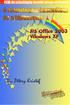 Dr. Pétery Kristóf A számítógép használata és a fájlkezelés Windows XP-vel ECDL és számítógép kezelői vizsga előkészítő 2. az NJSZT Syllabus 4 alapján Mercator Stúdió 2004. Minden jog fenntartva, beleértve
Dr. Pétery Kristóf A számítógép használata és a fájlkezelés Windows XP-vel ECDL és számítógép kezelői vizsga előkészítő 2. az NJSZT Syllabus 4 alapján Mercator Stúdió 2004. Minden jog fenntartva, beleértve
Operációs rendszer és fájlkezelés Windows 2000-rel
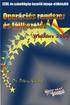 Dr. Pétery Kristóf Operációs rendszer és fájlkezelés Windows 2000-rel ECDL és számítógép kezelői vizsga előkészítő 2. Mercator Stúdió 2003. Minden jog fenntartva, beleértve bárminemű sokszorosítás, másolás
Dr. Pétery Kristóf Operációs rendszer és fájlkezelés Windows 2000-rel ECDL és számítógép kezelői vizsga előkészítő 2. Mercator Stúdió 2003. Minden jog fenntartva, beleértve bárminemű sokszorosítás, másolás
Információ és kommunikáció Windows XP-vel és Office XP-vel
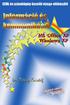 Dr. Pétery Kristóf Információ és kommunikáció Windows XP-vel és Office XP-vel ECDL és számítógép kezelői vizsga előkészítő 7. az NJSZT Syllabus 4 alapján Mercator Stúdió 2004. Minden jog fenntartva, beleértve
Dr. Pétery Kristóf Információ és kommunikáció Windows XP-vel és Office XP-vel ECDL és számítógép kezelői vizsga előkészítő 7. az NJSZT Syllabus 4 alapján Mercator Stúdió 2004. Minden jog fenntartva, beleértve
Operációs rendszerek. Tanmenet
 Tanmenet TANMENET- Operációs rendszerek Témakörök Javasolt óraszám 1. Operációs rendszerek alapjai 2. Windows 2000 ismeretek- Munka a képernyőn 3. Windows 2000 ismeretek- A Start menü elemei 4. Windows
Tanmenet TANMENET- Operációs rendszerek Témakörök Javasolt óraszám 1. Operációs rendszerek alapjai 2. Windows 2000 ismeretek- Munka a képernyőn 3. Windows 2000 ismeretek- A Start menü elemei 4. Windows
Az informatika alapjai
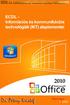 Dr. Pétery Kristóf Az informatika alapjai ECDL és számítógép kezelői vizsga előkészítő 1. az NJSZT Syllabus 5 alapján Mercator Stúdió 2010. Minden jog fenntartva, beleértve bárminemű sokszorosítás, másolás
Dr. Pétery Kristóf Az informatika alapjai ECDL és számítógép kezelői vizsga előkészítő 1. az NJSZT Syllabus 5 alapján Mercator Stúdió 2010. Minden jog fenntartva, beleértve bárminemű sokszorosítás, másolás
2. modul - Operációs rendszerek
 2. modul - Operációs rendszerek Érvényes: 2009. február 1-jétől Az alábbiakban ismertetjük a 2. modul (Operációs rendszerek) syllabusát, amely az elméleti és gyakorlati modulvizsga követelményrendszere.
2. modul - Operációs rendszerek Érvényes: 2009. február 1-jétől Az alábbiakban ismertetjük a 2. modul (Operációs rendszerek) syllabusát, amely az elméleti és gyakorlati modulvizsga követelményrendszere.
Operációs rendszerek. Tanmenet
 Tanmenet TANMENET- Operációs rendszerek Témakörök Javasolt óraszám 1. Windows XP ismeretek- Munka a képernyőn 2. Windows XP ismeretek- A Start menü elemei 3. Windows XP ismeretek- A billentyűzet 4. Windows
Tanmenet TANMENET- Operációs rendszerek Témakörök Javasolt óraszám 1. Windows XP ismeretek- Munka a képernyőn 2. Windows XP ismeretek- A Start menü elemei 3. Windows XP ismeretek- A billentyűzet 4. Windows
Operációs rendszerek. Tanmenet
 Operációs rendszerek Tanmenet Operációs rendszerek TANMENET- Operációs rendszerek Témakörök Javasolt óraszám 1. Operációs rendszerek alapjai 2. Windows XP ismeretek- Munka a képernyőn 3. Windows XP ismeretek-
Operációs rendszerek Tanmenet Operációs rendszerek TANMENET- Operációs rendszerek Témakörök Javasolt óraszám 1. Operációs rendszerek alapjai 2. Windows XP ismeretek- Munka a képernyőn 3. Windows XP ismeretek-
ECDL képzés tematika. Operáció rendszer ECDL tanfolyam
 Operáció rendszer ECDL tanfolyam Alapok A Windows áttekintése Asztal Tálca Start menü Lomtár használata Súgó használata Felhasználói fiókok kezelése Kijelentkezés, felhasználóváltás Fájlok és mappák Sajátgép
Operáció rendszer ECDL tanfolyam Alapok A Windows áttekintése Asztal Tálca Start menü Lomtár használata Súgó használata Felhasználói fiókok kezelése Kijelentkezés, felhasználóváltás Fájlok és mappák Sajátgép
Tartalomjegyzék 5 TARTALOMJEGYZÉK
 Tartalomjegyzék 5 TARTALOMJEGYZÉK Bevezető... 13 1. Általános tudnivalók... 14 1.1. Az operációs rendszer... 14 1.2. Tudnivalók a Windows-ról... 15 1.2.1. Honnan kapta nevét a Windows?... 15 1.2.2. A Windows,
Tartalomjegyzék 5 TARTALOMJEGYZÉK Bevezető... 13 1. Általános tudnivalók... 14 1.1. Az operációs rendszer... 14 1.2. Tudnivalók a Windows-ról... 15 1.2.1. Honnan kapta nevét a Windows?... 15 1.2.2. A Windows,
A szerzőkről... xiii A csapat... xiv Az Online Training Solutions, Inc. (OTSI)... xiv
 A szerzőkről... xiii A csapat... xiv Az Online Training Solutions, Inc. (OTSI)... xiv A Windows 7 bemutatása...xv A Windows 7 kiadásai... xvi Minimális rendszerkövetelmények... xix Windows 7... xix A gyakorlatok...
A szerzőkről... xiii A csapat... xiv Az Online Training Solutions, Inc. (OTSI)... xiv A Windows 7 bemutatása...xv A Windows 7 kiadásai... xvi Minimális rendszerkövetelmények... xix Windows 7... xix A gyakorlatok...
Az operációs rendszer fogalma
 Készítette: Gráf Tímea 2013. október 10. 1 Az operációs rendszer fogalma Az operációs rendszer olyan programrendszer, amely a számítógépekben a programok végrehajtását vezérli. 2 Az operációs rendszer
Készítette: Gráf Tímea 2013. október 10. 1 Az operációs rendszer fogalma Az operációs rendszer olyan programrendszer, amely a számítógépekben a programok végrehajtását vezérli. 2 Az operációs rendszer
Szövegszerkesztés MS Office 2000-rel
 Dr. Pétery Kristóf Szövegszerkesztés MS Office 2000-rel ECDL és számítógép kezelői vizsga előkészítő 3. Mercator Stúdió 2003. Minden jog fenntartva, beleértve bárminemű sokszorosítás, másolás és közlés
Dr. Pétery Kristóf Szövegszerkesztés MS Office 2000-rel ECDL és számítógép kezelői vizsga előkészítő 3. Mercator Stúdió 2003. Minden jog fenntartva, beleértve bárminemű sokszorosítás, másolás és közlés
Operációs rendszerek
 Óravázlat az ECDL hálózatos változatához 2. modul Operációs rendszerek Krea Kft. 1034 Budapest, Szőlő u 21. Tel/fax: 250-5570 / 387-2557 E-mail: krea@krea.hu A vázlatot összeállította: Pintyőke László
Óravázlat az ECDL hálózatos változatához 2. modul Operációs rendszerek Krea Kft. 1034 Budapest, Szőlő u 21. Tel/fax: 250-5570 / 387-2557 E-mail: krea@krea.hu A vázlatot összeállította: Pintyőke László
Internet és kommunikáció Windows 7 Office 2010
 Dr. Pétery Kristóf Internet és kommunikáció Windows 7 Office 2010 ECDL és számítógép kezelői vizsga előkészítő 7. az NJSZT Syllabus 5 alapján Mercator Stúdió 2010. Minden jog fenntartva, beleértve bárminemű
Dr. Pétery Kristóf Internet és kommunikáció Windows 7 Office 2010 ECDL és számítógép kezelői vizsga előkészítő 7. az NJSZT Syllabus 5 alapján Mercator Stúdió 2010. Minden jog fenntartva, beleértve bárminemű
Minden jog fenntartva, beleértve bárminemű sokszorosítás, másolás és közlés jogát is.
 2 Minden jog fenntartva, beleértve bárminemű sokszorosítás, másolás és közlés jogát is. Kiadja a Mercator Stúdió Felelős kiadó a Mercator Stúdió vezetője Lektor: Gál Veronika Szerkesztő: Pétery István
2 Minden jog fenntartva, beleértve bárminemű sokszorosítás, másolás és közlés jogát is. Kiadja a Mercator Stúdió Felelős kiadó a Mercator Stúdió vezetője Lektor: Gál Veronika Szerkesztő: Pétery István
Dr. Pétery Kristóf: Windows XP Professional
 2 Minden jog fenntartva, beleértve bárminemű sokszorosítás, másolás és közlés jogát is. Kiadja a Mercator Stúdió Felelős kiadó a Mercator Stúdió vezetője Lektor: Gál Veronika Szerkesztő: Pétery István
2 Minden jog fenntartva, beleértve bárminemű sokszorosítás, másolás és közlés jogát is. Kiadja a Mercator Stúdió Felelős kiadó a Mercator Stúdió vezetője Lektor: Gál Veronika Szerkesztő: Pétery István
Windows. Készítette: Csatlós István
 Windows Készítette: Csatlós István Windows alapok Legfontosabb jellemzői: 1. Grafikus felhasználói felület (GUI) 1. Ablak- és egértechnika 2. Menü- és ikonrendszer 2. Többfeladatos (MultiTask) és egyes
Windows Készítette: Csatlós István Windows alapok Legfontosabb jellemzői: 1. Grafikus felhasználói felület (GUI) 1. Ablak- és egértechnika 2. Menü- és ikonrendszer 2. Többfeladatos (MultiTask) és egyes
Operációs rendszer ismeretek
 2014 Operációs rendszer ismeretek A számítógépes munka feltételei Hardver: a számítógépet alkotó mechanikus és elektronikus eszközök összefoglaló neve. Szoftver: a számítógépet működtető programok. Operációs
2014 Operációs rendszer ismeretek A számítógépes munka feltételei Hardver: a számítógépet alkotó mechanikus és elektronikus eszközök összefoglaló neve. Szoftver: a számítógépet működtető programok. Operációs
Prezentáció és grafika MS Office 2010-zel
 Dr. Pétery Kristóf Prezentáció és grafika MS Office 2010-zel ECDL és számítógép kezelői vizsga előkészítő 6. az NJSZT Syllabus 5 alapján Mercator Stúdió 2011. Minden jog fenntartva, beleértve bárminemű
Dr. Pétery Kristóf Prezentáció és grafika MS Office 2010-zel ECDL és számítógép kezelői vizsga előkészítő 6. az NJSZT Syllabus 5 alapján Mercator Stúdió 2011. Minden jog fenntartva, beleértve bárminemű
Tartalomjegyzék. Windows XP alapokon
 Windows XP alapokon Tartalomjegyzék 1. Általában az operációs rendszerekről...4 1.1 Az operációs rendszerek osztályozása kezelőfelület szerint...4 1.1.1 Karakteres kezelőfelületek...4 1.1.2 Grafikus felhasználói
Windows XP alapokon Tartalomjegyzék 1. Általában az operációs rendszerekről...4 1.1 Az operációs rendszerek osztályozása kezelőfelület szerint...4 1.1.1 Karakteres kezelőfelületek...4 1.1.2 Grafikus felhasználói
Minden jog fenntartva, beleértve bárminemű sokszorosítás, másolás és közlés jogát is.
 2 Minden jog fenntartva, beleértve bárminemű sokszorosítás, másolás és közlés jogát is. Kiadja a Mercator Stúdió Felelős kiadó a Mercator Stúdió vezetője Lektor: Gál Veronika Szerkesztő: Pétery István
2 Minden jog fenntartva, beleértve bárminemű sokszorosítás, másolás és közlés jogát is. Kiadja a Mercator Stúdió Felelős kiadó a Mercator Stúdió vezetője Lektor: Gál Veronika Szerkesztő: Pétery István
Minden jog fenntartva, beleértve bárminemű sokszorosítás, másolás és közlés jogát is.
 2 Minden jog fenntartva, beleértve bárminemű sokszorosítás, másolás és közlés jogát is. Kiadja a Mercator Stúdió Felelős kiadó a Mercator Stúdió vezetője Lektor: Gál Veronika Szerkesztő: Pétery István
2 Minden jog fenntartva, beleértve bárminemű sokszorosítás, másolás és közlés jogát is. Kiadja a Mercator Stúdió Felelős kiadó a Mercator Stúdió vezetője Lektor: Gál Veronika Szerkesztő: Pétery István
Minden jog fenntartva, beleértve bárminemű sokszorosítás, másolás és közlés jogát is.
 2 Minden jog fenntartva, beleértve bárminemű sokszorosítás, másolás és közlés jogát is. Kiadja a Mercator Stúdió Felelős kiadó a Mercator Stúdió vezetője Lektor: Pétery Dorottya Szerkesztő: Pétery István
2 Minden jog fenntartva, beleértve bárminemű sokszorosítás, másolás és közlés jogát is. Kiadja a Mercator Stúdió Felelős kiadó a Mercator Stúdió vezetője Lektor: Pétery Dorottya Szerkesztő: Pétery István
1. A Windows Vista munkakörnyezete 1
 Előszó xi 1. A Windows Vista munkakörnyezete 1 1.1. Bevezetés 2 1.2. A munka megkezdése és befejezése 4 1.2.1. A számítógép elindítása 4 1.2.2. Az üdvözlőképernyő 5 1.2.3. A saját jelszó megváltoztatása
Előszó xi 1. A Windows Vista munkakörnyezete 1 1.1. Bevezetés 2 1.2. A munka megkezdése és befejezése 4 1.2.1. A számítógép elindítása 4 1.2.2. Az üdvözlőképernyő 5 1.2.3. A saját jelszó megváltoztatása
Minden jog fenntartva, beleértve bárminemű sokszorosítás, másolás és közlés jogát is.
 2 Minden jog fenntartva, beleértve bárminemű sokszorosítás, másolás és közlés jogát is. Kiadja a Mercator Stúdió Felelős kiadó a Mercator Stúdió vezetője Lektor: Pétery Tamás Szerkesztő: Pétery István
2 Minden jog fenntartva, beleértve bárminemű sokszorosítás, másolás és közlés jogát is. Kiadja a Mercator Stúdió Felelős kiadó a Mercator Stúdió vezetője Lektor: Pétery Tamás Szerkesztő: Pétery István
PÉTERY KRISTÓF PUBLIKÁCIÓS JEGYZÉKE
 PÉTERY KRISTÓF PUBLIKÁCIÓS JEGYZÉKE Tudományos folyóiratok 1. Az áteresztőképességi együttható meghatározása és értékének változásai Mélyépítéstudományi Szemle, Budapest, XXXII.évfolyam 11.szám, 1982.,
PÉTERY KRISTÓF PUBLIKÁCIÓS JEGYZÉKE Tudományos folyóiratok 1. Az áteresztőképességi együttható meghatározása és értékének változásai Mélyépítéstudományi Szemle, Budapest, XXXII.évfolyam 11.szám, 1982.,
13. Tárgymutató. Windows XP alapokon
 Windows XP alapokon 13. Tárgymutató Ablakok elemei...16 ablak határvonal...18 címsor...17 előző méret gomb...18 kilépés gomb...17 kis méret gomb...17 teljes méret gomb...18 vezérlőmenü...19 fogalma...15
Windows XP alapokon 13. Tárgymutató Ablakok elemei...16 ablak határvonal...18 címsor...17 előző méret gomb...18 kilépés gomb...17 kis méret gomb...17 teljes méret gomb...18 vezérlőmenü...19 fogalma...15
Számítógépes alapismeretek
 Dr. Pétery Kristóf Számítógépes alapismeretek ECDL és számítógép kezelői vizsga előkészítő 1. az NJSZT Syllabus 1 alapján Mercator Stúdió 2014. Minden jog fenntartva, beleértve bárminemű sokszorosítás,
Dr. Pétery Kristóf Számítógépes alapismeretek ECDL és számítógép kezelői vizsga előkészítő 1. az NJSZT Syllabus 1 alapján Mercator Stúdió 2014. Minden jog fenntartva, beleértve bárminemű sokszorosítás,
Minden jog fenntartva, beleértve bárminemű sokszorosítás, másolás és közlés jogát is.
 2 Minden jog fenntartva, beleértve bárminemű sokszorosítás, másolás és közlés jogát is. Kiadja a Mercator Stúdió Felelős kiadó a Mercator Stúdió vezetője Lektor: Gál Veronika Szerkesztő: Pétery István
2 Minden jog fenntartva, beleértve bárminemű sokszorosítás, másolás és közlés jogát is. Kiadja a Mercator Stúdió Felelős kiadó a Mercator Stúdió vezetője Lektor: Gál Veronika Szerkesztő: Pétery István
Minden jog fenntartva, beleértve bárminemű sokszorosítás, másolás és közlés jogát is.
 2 Minden jog fenntartva, beleértve bárminemű sokszorosítás, másolás és közlés jogát is. Kiadja a Mercator Stúdió Felelős kiadó a Mercator Stúdió vezetője Lektor: Gál Veronika Szerkesztő: Pétery István
2 Minden jog fenntartva, beleértve bárminemű sokszorosítás, másolás és közlés jogát is. Kiadja a Mercator Stúdió Felelős kiadó a Mercator Stúdió vezetője Lektor: Gál Veronika Szerkesztő: Pétery István
Dr. Pétery Kristóf: Excel 2003 magyar nyelvű változat
 2 Minden jog fenntartva, beleértve bárminemű sokszorosítás, másolás és közlés jogát is. Kiadja a Mercator Stúdió Felelős kiadó a Mercator Stúdió vezetője Lektor: Gál Veronika Szerkesztő: Pétery István
2 Minden jog fenntartva, beleértve bárminemű sokszorosítás, másolás és közlés jogát is. Kiadja a Mercator Stúdió Felelős kiadó a Mercator Stúdió vezetője Lektor: Gál Veronika Szerkesztő: Pétery István
A Windows az összetartozó adatokat (fájlokat) mappákban (könyvtárakban) tárolja. A mappák egymásba ágyazottak.
 Mappakezelés WINDOWS-7 A Windows az összetartozó adatokat (fájlokat) mappákban (könyvtárakban) tárolja. A mappák egymásba ágyazottak. A PC legnagyobb mappája, amely az összes többi mappát is magában foglalja,
Mappakezelés WINDOWS-7 A Windows az összetartozó adatokat (fájlokat) mappákban (könyvtárakban) tárolja. A mappák egymásba ágyazottak. A PC legnagyobb mappája, amely az összes többi mappát is magában foglalja,
2 PowerPoint 2016 zsebkönyv
 2 PowerPoint 2016 zsebkönyv BBS-INFO Kiadó, 2016. 4 PowerPoint 2016 zsebkönyv Bártfai Barnabás, 2016. Minden jog fenntartva! A könyv vagy annak oldalainak másolása, sokszorosítása csak a szerző írásbeli
2 PowerPoint 2016 zsebkönyv BBS-INFO Kiadó, 2016. 4 PowerPoint 2016 zsebkönyv Bártfai Barnabás, 2016. Minden jog fenntartva! A könyv vagy annak oldalainak másolása, sokszorosítása csak a szerző írásbeli
Mercator Stúdió 2010.
 Dr. Pétery Kristóf ECDL és számítógép kezelői vizsga előkészítő az NJSZT Syllabus 4 alapján Windows XP és Office 2003 használatával Mercator Stúdió 2010. Minden jog fenntartva, beleértve bárminemű sokszorosítás,
Dr. Pétery Kristóf ECDL és számítógép kezelői vizsga előkészítő az NJSZT Syllabus 4 alapján Windows XP és Office 2003 használatával Mercator Stúdió 2010. Minden jog fenntartva, beleértve bárminemű sokszorosítás,
Médiatár. Rövid felhasználói kézikönyv
 Médiatár Rövid felhasználói kézikönyv Tartalomjegyzék Bevezetés Tartalomjegyzék Bevezetés Bevezetés... 3 Kezdô gondolatok... 4 Hálózati követelmények... 4 Támogatott operációs rendszerek a számítógépeken...
Médiatár Rövid felhasználói kézikönyv Tartalomjegyzék Bevezetés Tartalomjegyzék Bevezetés Bevezetés... 3 Kezdô gondolatok... 4 Hálózati követelmények... 4 Támogatott operációs rendszerek a számítógépeken...
Dr. Pétery Kristóf: Word 2003 magyar nyelvű változat
 2 Minden jog fenntartva, beleértve bárminemű sokszorosítás, másolás és közlés jogát is. Kiadja a Mercator Stúdió Felelős kiadó a Mercator Stúdió vezetője Lektor: Gál Veronika Szerkesztő: Pétery István
2 Minden jog fenntartva, beleértve bárminemű sokszorosítás, másolás és közlés jogát is. Kiadja a Mercator Stúdió Felelős kiadó a Mercator Stúdió vezetője Lektor: Gál Veronika Szerkesztő: Pétery István
Prezentáció MS Office 2013 rendszerben
 Dr. Pétery Kristóf Prezentáció MS Office 2013 rendszerben ECDL és számítógép kezelői vizsga előkészítő 6. az NJSZT Syllabus 5 alapján Mercator Stúdió 2014. Minden jog fenntartva, beleértve bárminemű sokszorosítás,
Dr. Pétery Kristóf Prezentáció MS Office 2013 rendszerben ECDL és számítógép kezelői vizsga előkészítő 6. az NJSZT Syllabus 5 alapján Mercator Stúdió 2014. Minden jog fenntartva, beleértve bárminemű sokszorosítás,
Image Processor BarCode Service. Felhasználói és üzemeltetői kézikönyv
 Image Processor BarCode Service Áttekintés CIP-BarCode alkalmazás a Canon Image Processor programcsomag egyik tagja. A program feladata, hogy sokoldalú eszközt biztosítson képállományok dokumentumkezelési
Image Processor BarCode Service Áttekintés CIP-BarCode alkalmazás a Canon Image Processor programcsomag egyik tagja. A program feladata, hogy sokoldalú eszközt biztosítson képállományok dokumentumkezelési
Digitális írástudás 2012. március 13. TÁMOP-5.3.1-C-09/2-2010-0068 Trambulin
 Digitális írástudás 2012. március 13. TÁMOP-5.3.1-C-09/2-2010-0068 Trambulin Cél: A képzés célja, hogy a projekt résztvevői tudják kezelni a számítógépet és perifériáit, ismerjék a szoftvereket. Képessé
Digitális írástudás 2012. március 13. TÁMOP-5.3.1-C-09/2-2010-0068 Trambulin Cél: A képzés célja, hogy a projekt résztvevői tudják kezelni a számítógépet és perifériáit, ismerjék a szoftvereket. Képessé
Win 8 változatok. 2. sz. melléklet 2014.02.18. 2013.felnottkepzes@gmail.com. Töltse ki az előzetes tudásszint felmérő dolgozatot!
 2 sz melléklet 20140218 Bemutatkozás Horváth Zoltán informatika tanár vagyok Az Inczédy György középiskolában tanítok Tudásszint felmérés Töltse ki az előzetes tudásszint felmérő dolgozatot! Tananyag elérhető:
2 sz melléklet 20140218 Bemutatkozás Horváth Zoltán informatika tanár vagyok Az Inczédy György középiskolában tanítok Tudásszint felmérés Töltse ki az előzetes tudásszint felmérő dolgozatot! Tananyag elérhető:
Telepítési útmutató a Solid Edge ST7-es verziójához Solid Edge
 Telepítési útmutató a Solid Edge ST7-es verziójához Solid Edge Tartalomjegyzék Bevezetés 2 Szükséges hardver és szoftver konfiguráció 3 Testreszabások lementése előző Solid Edge verzióból 4 Előző Solid
Telepítési útmutató a Solid Edge ST7-es verziójához Solid Edge Tartalomjegyzék Bevezetés 2 Szükséges hardver és szoftver konfiguráció 3 Testreszabások lementése előző Solid Edge verzióból 4 Előző Solid
A nyomtatvány használata nem kötelező! TANMENET. az osztály INFORMATIKA tantárgyának tanításához. (tagintézmény igazgató)
 A nyomtatvány használata nem kötelező! TANMENET az osztály INFORMATIKA tantárgyának tanításához. Összeállította: Informatika munkaközösség 2010. év szeptember hó 01. nap. (tanár) (tagintézmény igazgató)
A nyomtatvány használata nem kötelező! TANMENET az osztály INFORMATIKA tantárgyának tanításához. Összeállította: Informatika munkaközösség 2010. év szeptember hó 01. nap. (tanár) (tagintézmény igazgató)
Informatika témavázlat. 3. évfolyam
 Informatika témavázlat 3. évfolyam 1. óra Ismétlés tanévi aktualitások Balesetvédelem baleset megelőzés. Mit tanultunk az elmúl időszakban Miről tanulunk az idei tanévben Felszerelések Munkarend 1. Mi
Informatika témavázlat 3. évfolyam 1. óra Ismétlés tanévi aktualitások Balesetvédelem baleset megelőzés. Mit tanultunk az elmúl időszakban Miről tanulunk az idei tanévben Felszerelések Munkarend 1. Mi
Köszönetnyilvánítás... xv Bevezetés az otthoni hálózatok használatába... xvii. A könyv jellegzetességei és jelölései... xxi Segítségkérés...
 Köszönetnyilvánítás... xv Bevezetés az otthoni hálózatok használatába... xvii A könyvben szereplő operációs rendszerek...xviii Feltételezések...xviii Minimális rendszerkövetelmények... xix Windows 7...
Köszönetnyilvánítás... xv Bevezetés az otthoni hálózatok használatába... xvii A könyvben szereplő operációs rendszerek...xviii Feltételezések...xviii Minimális rendszerkövetelmények... xix Windows 7...
2 Outlook 2016 zsebkönyv
 2 Outlook 2016 zsebkönyv BBS-INFO Kiadó, 2016. 4 Outlook 2016 zsebkönyv Bártfai Barnabás, 2016. Minden jog fenntartva! A könyv vagy annak oldalainak másolása, sokszorosítása csak a szerző írásbeli hozzájárulásával
2 Outlook 2016 zsebkönyv BBS-INFO Kiadó, 2016. 4 Outlook 2016 zsebkönyv Bártfai Barnabás, 2016. Minden jog fenntartva! A könyv vagy annak oldalainak másolása, sokszorosítása csak a szerző írásbeli hozzájárulásával
ELSŐ LÉPÉSEK A SZÁMÍTÓGÉPEK RODALMÁBA AMIT A SZÁMÍTÓGÉPEKRŐL TUDNI ÉRDEMES
 ELSŐ LÉPÉSEK A SZÁMÍTÓGÉPEK RODALMÁBA AMIT A SZÁMÍTÓGÉPEKRŐL TUDNI ÉRDEMES Számítógép = Univerzális gép! Csupán egy gép a sok közül, amelyik pontosan azt csinálja, amit mondunk neki. Hardver A számítógép
ELSŐ LÉPÉSEK A SZÁMÍTÓGÉPEK RODALMÁBA AMIT A SZÁMÍTÓGÉPEKRŐL TUDNI ÉRDEMES Számítógép = Univerzális gép! Csupán egy gép a sok közül, amelyik pontosan azt csinálja, amit mondunk neki. Hardver A számítógép
Számítógépes alapismeretek 2.
 Számítógépes alapismeretek 2. 1/7 Kitöltő adatai: Név: Osztály: E-mail cím: 2/7 Kérdések: Mire szolgál az asztal? Az ideiglenesen törölt fájlok tárolására. A telepített alkalmazások tárolására. A telepített
Számítógépes alapismeretek 2. 1/7 Kitöltő adatai: Név: Osztály: E-mail cím: 2/7 Kérdések: Mire szolgál az asztal? Az ideiglenesen törölt fájlok tárolására. A telepített alkalmazások tárolására. A telepített
A GeoEasy telepítése. Tartalomjegyzék. Hardver, szoftver igények. GeoEasy telepítése. GeoEasy V2.05+ Geodéziai Feldolgozó Program
 A GeoEasy telepítése GeoEasy V2.05+ Geodéziai Feldolgozó Program (c)digikom Kft. 1997-2010 Tartalomjegyzék Hardver, szoftver igények GeoEasy telepítése A hardverkulcs Hálózatos hardverkulcs A GeoEasy indítása
A GeoEasy telepítése GeoEasy V2.05+ Geodéziai Feldolgozó Program (c)digikom Kft. 1997-2010 Tartalomjegyzék Hardver, szoftver igények GeoEasy telepítése A hardverkulcs Hálózatos hardverkulcs A GeoEasy indítása
Minden jog fenntartva, beleértve bárminemű sokszorosítás, másolás és közlés jogát is.
 2 Minden jog fenntartva, beleértve bárminemű sokszorosítás, másolás és közlés jogát is. Kiadja a Mercator Stúdió Felelős kiadó a Mercator Stúdió vezetője Lektor: Gál Veronika Szerkesztő: Pétery István
2 Minden jog fenntartva, beleértve bárminemű sokszorosítás, másolás és közlés jogát is. Kiadja a Mercator Stúdió Felelős kiadó a Mercator Stúdió vezetője Lektor: Gál Veronika Szerkesztő: Pétery István
A GeoEasy telepítése. Tartalomjegyzék. Hardver, szoftver igények. GeoEasy telepítése. GeoEasy V2.05 Geodéziai Feldolgozó Program
 A GeoEasy telepítése GeoEasy V2.05 Geodéziai Feldolgozó Program (c)digikom Kft. 1997-2008 Tartalomjegyzék Hardver, szoftver igények GeoEasy telepítése A hardverkulcs Hálózatos hardverkulcs A GeoEasy indítása
A GeoEasy telepítése GeoEasy V2.05 Geodéziai Feldolgozó Program (c)digikom Kft. 1997-2008 Tartalomjegyzék Hardver, szoftver igények GeoEasy telepítése A hardverkulcs Hálózatos hardverkulcs A GeoEasy indítása
2. Windows DOS operációs rendszer segédprogramja (rendszerközeli szoftvere) - Első magyar nyelvű változat
 Szoftverek Windows Operációs rendszer: Számítógépet működtető rendszer. Feladata: - Biztosítja a gép és a program közötti kapcsolatot - Kommunikációs lehetőséget biztosít a gépfelhasználó között - Irányítja
Szoftverek Windows Operációs rendszer: Számítógépet működtető rendszer. Feladata: - Biztosítja a gép és a program közötti kapcsolatot - Kommunikációs lehetőséget biztosít a gépfelhasználó között - Irányítja
Tartalomjegyzék. 1. fejezet A Windows 2000 választása 19
 Tartalomjegyzék Elõszó Kiknek szánjuk könyvünket.................................. 2 Mi mindent tanulhatunk meg a könyvbõl........................ 3 A könyv szerkezete........................................
Tartalomjegyzék Elõszó Kiknek szánjuk könyvünket.................................. 2 Mi mindent tanulhatunk meg a könyvbõl........................ 3 A könyv szerkezete........................................
iseries Client Access Express - Mielőtt elkezdi
 iseries Client Access Express - Mielőtt elkezdi iseries Client Access Express - Mielőtt elkezdi ii iseries: Client Access Express - Mielőtt elkezdi Tartalom Rész 1. Client Access Express - Mielőtt elkezdi.................
iseries Client Access Express - Mielőtt elkezdi iseries Client Access Express - Mielőtt elkezdi ii iseries: Client Access Express - Mielőtt elkezdi Tartalom Rész 1. Client Access Express - Mielőtt elkezdi.................
Samsung Universal Print Driver Felhasználói útmutató
 Samsung Universal Print Driver Felhasználói útmutató képzelje el a lehetőségeket Szerzői jog 2009 Samsung Electronics Co., Ltd. Minden jog fenntartva. Ez a felügyeleti útmutató csak tájékoztató célt szolgál.
Samsung Universal Print Driver Felhasználói útmutató képzelje el a lehetőségeket Szerzői jog 2009 Samsung Electronics Co., Ltd. Minden jog fenntartva. Ez a felügyeleti útmutató csak tájékoztató célt szolgál.
13. óra op. rendszer ECDL alapok
 13. óra op. rendszer ECDL alapok 1. Mire szolgál az asztal? a) Az ideiglenesen törölt fájlok tárolására. b) A telepített alkalmazások tárolására. c) A telepített alkalmazások ikonok általi gyors elérésére.
13. óra op. rendszer ECDL alapok 1. Mire szolgál az asztal? a) Az ideiglenesen törölt fájlok tárolására. b) A telepített alkalmazások tárolására. c) A telepített alkalmazások ikonok általi gyors elérésére.
Operációs rendszerek Windows Xp
 Operációs rendszerek Windows Xp (1-4 óra) Bevezető Az első operációs rendszerek a harmadik generációs számítógépekkel egy időben jelentek meg. Ezek úgynevezett karakteres operációs rendszerek voltak, a
Operációs rendszerek Windows Xp (1-4 óra) Bevezető Az első operációs rendszerek a harmadik generációs számítógépekkel egy időben jelentek meg. Ezek úgynevezett karakteres operációs rendszerek voltak, a
Ismerkedés az Office 2007 felhasználói felületével
 Ismerkedés az Office 2007 felhasználói felületével A szalag kezelése Az új Fájl File menü A Gyorselérési eszköztár Az új nézetvezérlő elemek Összefoglalás Tudnivalók a Windows XP-t használó olvasók számára
Ismerkedés az Office 2007 felhasználói felületével A szalag kezelése Az új Fájl File menü A Gyorselérési eszköztár Az új nézetvezérlő elemek Összefoglalás Tudnivalók a Windows XP-t használó olvasók számára
Online alapismeretek Windows 7 Office 2013
 Dr. Pétery Kristóf Online alapismeretek Windows 7 Office 2013 ECDL és számítógép kezelői vizsga előkészítő 2. az NJSZT Syllabus 1 alapján Mercator Stúdió 2014. Minden jog fenntartva, beleértve bárminemű
Dr. Pétery Kristóf Online alapismeretek Windows 7 Office 2013 ECDL és számítógép kezelői vizsga előkészítő 2. az NJSZT Syllabus 1 alapján Mercator Stúdió 2014. Minden jog fenntartva, beleértve bárminemű
Tartalom. I. Rész A számítógép megosztása 5. Bevezetés 1. 1 n Saját profilt mindenkinek 7. Biztonsági programok 3 A könyvben használt jelek 4
 Bevezetés 1 A könyv felépítése 2 Biztonsági programok 3 A könyvben használt jelek 4 I. Rész A számítógép megosztása 5 1 n Saját profilt mindenkinek 7 Alapfogalmak 8 Hogyan mûködik? 8 Biztonság 9 Felhasználói
Bevezetés 1 A könyv felépítése 2 Biztonsági programok 3 A könyvben használt jelek 4 I. Rész A számítógép megosztása 5 1 n Saját profilt mindenkinek 7 Alapfogalmak 8 Hogyan mûködik? 8 Biztonság 9 Felhasználói
18. Szövegszerkesztők
 18. Szövegszerkesztők A szövegszerkesztés olyan számítógépes művelet, amelynek során később nyomtatásban megjelenő szövegegységeket, dokumentumokat hozunk létre, majd azokat papírra kinyomtatjuk. A különböző
18. Szövegszerkesztők A szövegszerkesztés olyan számítógépes művelet, amelynek során később nyomtatásban megjelenő szövegegységeket, dokumentumokat hozunk létre, majd azokat papírra kinyomtatjuk. A különböző
RÉSZLETES ÉRETTSÉGI VIZSGAKÖVETELMÉNYEK INFORMATIKÁBÓL
 RÉSZLETES ÉRETTSÉGI VIZSGAKÖVETELMÉNYEK INFORMATIKÁBÓL 1. Információs társadalom 1.1. A kommunikáció 1.1.1. A jelek csoportosítása 1.1.2. Kód, kódolás, bináris kód 1.1.3. A kommunikáció általános modellje
RÉSZLETES ÉRETTSÉGI VIZSGAKÖVETELMÉNYEK INFORMATIKÁBÓL 1. Információs társadalom 1.1. A kommunikáció 1.1.1. A jelek csoportosítása 1.1.2. Kód, kódolás, bináris kód 1.1.3. A kommunikáció általános modellje
ECDL SELECT START (új neve ECDL Base)
 1. Kinek ajánljuk Munkavállalóknak: ECDL SELECT START (új neve ECDL Base) A PC használatához szükséges valamennyi ismeretet garantáltan megszerezhetik. Biztosan nyújtja a munkakör ellátásához szükséges
1. Kinek ajánljuk Munkavállalóknak: ECDL SELECT START (új neve ECDL Base) A PC használatához szükséges valamennyi ismeretet garantáltan megszerezhetik. Biztosan nyújtja a munkakör ellátásához szükséges
Digitális írástudás kompetenciák: IT alpismeretek
 Digitális írástudás kompetenciák: IT alpismeretek PL-5107 A továbbképzés célja: A program az alapvető számítógépes fogalmakban való jártasságot és a számítógépek alkalmazási területeinek ismeretét nyújtja
Digitális írástudás kompetenciák: IT alpismeretek PL-5107 A továbbképzés célja: A program az alapvető számítógépes fogalmakban való jártasságot és a számítógépek alkalmazási területeinek ismeretét nyújtja
2 Access 2016 zsebkönyv
 2 Access 2016 zsebkönyv BBS-INFO Kiadó, 2016. 4 Access 2016 zsebkönyv Bártfai Barnabás, 2016. Minden jog fenntartva! A könyv vagy annak oldalainak másolása, sokszorosítása csak a szerző írásbeli hozzájárulásával
2 Access 2016 zsebkönyv BBS-INFO Kiadó, 2016. 4 Access 2016 zsebkönyv Bártfai Barnabás, 2016. Minden jog fenntartva! A könyv vagy annak oldalainak másolása, sokszorosítása csak a szerző írásbeli hozzájárulásával
BBS-INFO Kiadó, 2016.
 BBS-INFO Kiadó, 2016. Bártfai Barnabás, 2016. Minden jog fenntartva! A könyv vagy annak oldalainak másolása, sokszorosítása csak a szerző írásbeli hozzájárulásával történhet. A betűtípus elnevezések, a
BBS-INFO Kiadó, 2016. Bártfai Barnabás, 2016. Minden jog fenntartva! A könyv vagy annak oldalainak másolása, sokszorosítása csak a szerző írásbeli hozzájárulásával történhet. A betűtípus elnevezések, a
Access 2013 Lekérdezéstől testre szabásig TARTALOM 1
 TARTALOM 1 2 TARTALOM Minden jog fenntartva, beleértve bárminemű sokszorosítás, másolás és közlés jogát is. Kiadja a Mercator Stúdió Felelős kiadó a Mercator Stúdió vezetője Lektor: Pétery Tamás Szerkesztő:
TARTALOM 1 2 TARTALOM Minden jog fenntartva, beleértve bárminemű sokszorosítás, másolás és közlés jogát is. Kiadja a Mercator Stúdió Felelős kiadó a Mercator Stúdió vezetője Lektor: Pétery Tamás Szerkesztő:
SZÁMÍTÓGÉP AZ IRODÁBAN KÉPZÉSI PROGRAM
 SZÁMÍTÓGÉP AZ IRODÁBAN KÉPZÉSI PROGRAM a Felnőttképzésről szóló 2013. évi LXXVII. tv. 12. (1) bekezdésének megfelelően. A képzési program Megnevezése Nyilvántartásba vételi száma Számítógép az irodában
SZÁMÍTÓGÉP AZ IRODÁBAN KÉPZÉSI PROGRAM a Felnőttképzésről szóló 2013. évi LXXVII. tv. 12. (1) bekezdésének megfelelően. A képzési program Megnevezése Nyilvántartásba vételi száma Számítógép az irodában
BEVEZETÉS A SZÁMÍTÓGÉPEK VILÁGÁBA
 BEVEZETÉS A SZÁMÍTÓGÉPEK VILÁGÁBA Ismeretterjesztő előadás 2. Rész Előadó:Pintér Krisztina etanácsadó aniszirk@gmail.com INFORMÁCIÓS ÍRÁSTUDÁS Az információ elérésének és felhasználásának képessége. leggyakrabban
BEVEZETÉS A SZÁMÍTÓGÉPEK VILÁGÁBA Ismeretterjesztő előadás 2. Rész Előadó:Pintér Krisztina etanácsadó aniszirk@gmail.com INFORMÁCIÓS ÍRÁSTUDÁS Az információ elérésének és felhasználásának képessége. leggyakrabban
Ügyeljen arra, hogy a programmodul sorszáma és megnevezése azonos legyen a I. A program általános tartalma fejezet 11. pontjában írtakkal!
 II. ADATLAP - Programmodul részletes bemutatása Valamennyi programmodulra külön-külön kitöltendő 1. A programmodul azonosító adatai Ügyeljen arra, hogy a programmodul sorszáma és megnevezése azonos legyen
II. ADATLAP - Programmodul részletes bemutatása Valamennyi programmodulra külön-külön kitöltendő 1. A programmodul azonosító adatai Ügyeljen arra, hogy a programmodul sorszáma és megnevezése azonos legyen
Dr. Pétery Kristóf: Access 2003 magyar nyelvű változat
 2 Minden jog fenntartva, beleértve bárminemű sokszorosítás, másolás és közlés jogát is. Kiadja a Mercator Stúdió Felelős kiadó a Mercator Stúdió vezetője Lektor: Gál Veronika Szerkesztő: Pétery István
2 Minden jog fenntartva, beleértve bárminemű sokszorosítás, másolás és közlés jogát is. Kiadja a Mercator Stúdió Felelős kiadó a Mercator Stúdió vezetője Lektor: Gál Veronika Szerkesztő: Pétery István
Netlock Kft. által kibocsátott elektronikus aláírás telepítése Windows XP SP3 Internet Explorer 8 böngészőbe
 Netlock Kft. által kibocsátott elektronikus aláírás telepítése Windows XP SP3 Internet Explorer 8 böngészőbe 1. Indítsa el az Internet Explorer 8-as böngészőt. (Windows XP esetén: Start menü > Internet
Netlock Kft. által kibocsátott elektronikus aláírás telepítése Windows XP SP3 Internet Explorer 8 böngészőbe 1. Indítsa el az Internet Explorer 8-as böngészőt. (Windows XP esetén: Start menü > Internet
Információ és kommunikáció Windows XP-vel és Office 2003-mal
 Dr. Pétery Kristóf Információ és kommunikáció Windows XP-vel és Office 2003-mal ECDL és számítógép kezelői vizsga előkészítő 7. az NJSZT Syllabus 4 alapján Mercator Stúdió 2004. Minden jog fenntartva,
Dr. Pétery Kristóf Információ és kommunikáció Windows XP-vel és Office 2003-mal ECDL és számítógép kezelői vizsga előkészítő 7. az NJSZT Syllabus 4 alapján Mercator Stúdió 2004. Minden jog fenntartva,
Digitális fényképezőgép Szoftver útmutató
 EPSON Digitális fényképezőgép / Digitális fényképezőgép Szoftver útmutató Minden jog fenntartva. Jelen kézikönyv a SEIKO EPSON CORPORATION előzetes írásbeli engedélye nélkül sem részben sem egészben nem
EPSON Digitális fényképezőgép / Digitális fényképezőgép Szoftver útmutató Minden jog fenntartva. Jelen kézikönyv a SEIKO EPSON CORPORATION előzetes írásbeli engedélye nélkül sem részben sem egészben nem
Szövegszerkesztés MS Office XP-vel
 Dr. Pétery Kristóf PhD Szövegszerkesztés MS Office XP-vel ECDL és számítógép kezelői vizsga előkészítő 3. Mercator Stúdió 2003. Minden jog fenntartva, beleértve bárminemű sokszorosítás, másolás és közlés
Dr. Pétery Kristóf PhD Szövegszerkesztés MS Office XP-vel ECDL és számítógép kezelői vizsga előkészítő 3. Mercator Stúdió 2003. Minden jog fenntartva, beleértve bárminemű sokszorosítás, másolás és közlés
Alapként a Szabálykönyv szolgál és minden szabálypont illusztrált videoklipekkel, összekapcsolva a megfelelő szöveges állományokkal.
 Multimédiás röplabda játékvezetői oktatási anyag Multimédiás röplabda játékvezetői oktatási anyag röplabda játékvezetők és játékvezetői oktatók és minden, röplabda szabályok iránt érdeklődő számára készült,
Multimédiás röplabda játékvezetői oktatási anyag Multimédiás röplabda játékvezetői oktatási anyag röplabda játékvezetők és játékvezetői oktatók és minden, röplabda szabályok iránt érdeklődő számára készült,
 ECDL Operációs rendszerek Miazön által használt számítógép operációs rendszere és annak verziószáma? Windows XP 1 Hány MB az ön által használt számítógépbe épített RAM? Sajátgépen jobb egérgomb / Tulajdonságok
ECDL Operációs rendszerek Miazön által használt számítógép operációs rendszere és annak verziószáma? Windows XP 1 Hány MB az ön által használt számítógépbe épített RAM? Sajátgépen jobb egérgomb / Tulajdonságok
Az ECDL vizsgapéldatár megújítása, nemzetközi követelmények és frissítés. Ziegler Tünde
 Az ECDL vizsgapéldatár megújítása, nemzetközi követelmények és frissítés Ziegler Tünde Minőségellenőrző látogatások tapasztalatai a legtöbb hiba a látogatások során a vizsga feladatok javításával kapcsolatban
Az ECDL vizsgapéldatár megújítása, nemzetközi követelmények és frissítés Ziegler Tünde Minőségellenőrző látogatások tapasztalatai a legtöbb hiba a látogatások során a vizsga feladatok javításával kapcsolatban
Access 2010 Űrlapok és adatelérés
 2 Minden jog fenntartva, beleértve bárminemű sokszorosítás, másolás és közlés jogát is. Kiadja a Mercator Stúdió Felelős kiadó a Mercator Stúdió vezetője Lektor: Gál Veronika Szerkesztő: Pétery István
2 Minden jog fenntartva, beleértve bárminemű sokszorosítás, másolás és közlés jogát is. Kiadja a Mercator Stúdió Felelős kiadó a Mercator Stúdió vezetője Lektor: Gál Veronika Szerkesztő: Pétery István
Dr. Pétery Kristóf: Word 2003 magyar nyelvű változat
 2 Minden jog fenntartva, beleértve bárminemű sokszorosítás, másolás és közlés jogát is. Kiadja a Mercator Stúdió Felelős kiadó a Mercator Stúdió vezetője Lektor: Gál Veronika Szerkesztő: Pétery István
2 Minden jog fenntartva, beleértve bárminemű sokszorosítás, másolás és közlés jogát is. Kiadja a Mercator Stúdió Felelős kiadó a Mercator Stúdió vezetője Lektor: Gál Veronika Szerkesztő: Pétery István
ERserver. iseries. Az iseries Access for Windows használatának megkezdése
 ERserver iseries Az iseries Access for Windows használatának megkezdése ERserver iseries Az iseries Access for Windows használatának megkezdése ii iseries: Az iseries Access for Windows használatának
ERserver iseries Az iseries Access for Windows használatának megkezdése ERserver iseries Az iseries Access for Windows használatának megkezdése ii iseries: Az iseries Access for Windows használatának
PDF. Tartalomjegyzék 1/21
 PDF Napjainkban a publikálás elterjedt formája a PDF dokumentumok előállítása. A weben ez szinte szabvánnyá vált hosszú dokumentumok esetén. Akkor is nagyon hasznos lehet, ha a gondosan megformázott word
PDF Napjainkban a publikálás elterjedt formája a PDF dokumentumok előállítása. A weben ez szinte szabvánnyá vált hosszú dokumentumok esetén. Akkor is nagyon hasznos lehet, ha a gondosan megformázott word
Minden jog fenntartva, beleértve bárminemű sokszorosítás, másolás és közlés jogát is.
 2 Minden jog fenntartva, beleértve bárminemű sokszorosítás, másolás és közlés jogát is. Kiadja a Mercator Stúdió Felelős kiadó a Mercator Stúdió vezetője Lektor: Gál Veronika Szerkesztő: Pétery István
2 Minden jog fenntartva, beleértve bárminemű sokszorosítás, másolás és közlés jogát is. Kiadja a Mercator Stúdió Felelős kiadó a Mercator Stúdió vezetője Lektor: Gál Veronika Szerkesztő: Pétery István
14. óra op. rendszer ECDL alapok
 14. óra op. rendszer ECDL alapok 26. El kell-e menteni nyomtatás előtt egy dokumentumot? a) Nem, de ajánlott, mert a nem mentett dokumentum elveszhet. b) Igen, mert mentés nélkül nem lehet nyomtatni. c)
14. óra op. rendszer ECDL alapok 26. El kell-e menteni nyomtatás előtt egy dokumentumot? a) Nem, de ajánlott, mert a nem mentett dokumentum elveszhet. b) Igen, mert mentés nélkül nem lehet nyomtatni. c)
Tartalomjegyzék. Bevezetõ óra
 Bevezetõ... 1 I. rész 1. óra PC-s alapok... 3 Számítógépes rendszerünk... 4 Tipikus PC-hardver... 4 A hálózat... 5 Az Internet... 6 A Windows 2000 áttekintése... 7 Alapvetõ Windows-fogalmak... 7 Az egér
Bevezetõ... 1 I. rész 1. óra PC-s alapok... 3 Számítógépes rendszerünk... 4 Tipikus PC-hardver... 4 A hálózat... 5 Az Internet... 6 A Windows 2000 áttekintése... 7 Alapvetõ Windows-fogalmak... 7 Az egér
Dr. Pétery Kristóf: Windows XP Professional
 2 Minden jog fenntartva, beleértve bárminemű sokszorosítás, másolás és közlés jogát is. Kiadja a Mercator Stúdió Felelős kiadó a Mercator Stúdió vezetője Lektor: Gál Veronika Szerkesztő: Pétery István
2 Minden jog fenntartva, beleértve bárminemű sokszorosítás, másolás és közlés jogát is. Kiadja a Mercator Stúdió Felelős kiadó a Mercator Stúdió vezetője Lektor: Gál Veronika Szerkesztő: Pétery István
Microsoft Office 2010
 Dr. Pétery Kristóf Microsoft Office 2010 Mercator Stúdió 2011. Minden jog fenntartva, beleértve bárminemű sokszorosítás, másolás és közlés jogát is. Kiadja a Mercator Stúdió Felelős kiadó a Mercator Stúdió
Dr. Pétery Kristóf Microsoft Office 2010 Mercator Stúdió 2011. Minden jog fenntartva, beleértve bárminemű sokszorosítás, másolás és közlés jogát is. Kiadja a Mercator Stúdió Felelős kiadó a Mercator Stúdió
Mértékegységek a számítástechnikában
 Mértékegységek a számítástechnikában BIT legkisebb adattárolási egység Értékei lehetnek: 0,1. Bájt= 8 BIT a számítógép számára egységesen kezelhető legkisebb egység. (Bit,) Bájt, KiloBájt, MegaBájt, GigaBájt,
Mértékegységek a számítástechnikában BIT legkisebb adattárolási egység Értékei lehetnek: 0,1. Bájt= 8 BIT a számítógép számára egységesen kezelhető legkisebb egység. (Bit,) Bájt, KiloBájt, MegaBájt, GigaBájt,
CareLink Personal telepítési útmutató. Első lépések a CareLink Personal adatfeltöltéshez
 CareLink Personal telepítési útmutató Első lépések a CareLink Personal adatfeltöltéshez A CareLink USB illesztőprogram telepítése A CareLink USB illesztőprogramot telepíteni kell. Ez az illesztőprogram
CareLink Personal telepítési útmutató Első lépések a CareLink Personal adatfeltöltéshez A CareLink USB illesztőprogram telepítése A CareLink USB illesztőprogramot telepíteni kell. Ez az illesztőprogram
AZ INFORMATIKA ÉRETTSÉGI VIZSGA ÁLTALÁNOS KÖVETELMÉNYEI
 AZ INFORMATIKA ÉRETTSÉGI VIZSGA ÁLTALÁNOS KÖVETELMÉNYEI A vizsga formája Középszinten: gyakorlati és szóbeli Emeltszinten: gyakorlati és szóbeli Az informatika érettségi vizsga célja Az informatika érettségi
AZ INFORMATIKA ÉRETTSÉGI VIZSGA ÁLTALÁNOS KÖVETELMÉNYEI A vizsga formája Középszinten: gyakorlati és szóbeli Emeltszinten: gyakorlati és szóbeli Az informatika érettségi vizsga célja Az informatika érettségi
SDX Professional 1.0 Telepítési leírás
 SDX Professional 1.0 Telepítési leírás Készült: 2003. július 21. Utolsó módosítás időpontja: 2004. szeptember 22. E-Group Magyarország Rt. Tartalomjegyzék 1. Bevezetés...3 2. Hardver és szoftver követelmények...3
SDX Professional 1.0 Telepítési leírás Készült: 2003. július 21. Utolsó módosítás időpontja: 2004. szeptember 22. E-Group Magyarország Rt. Tartalomjegyzék 1. Bevezetés...3 2. Hardver és szoftver követelmények...3
Minden jog fenntartva, beleértve bárminemű sokszorosítás, másolás és közlés jogát is.
 2 Minden jog fenntartva, beleértve bárminemű sokszorosítás, másolás és közlés jogát is. Kiadja a Mercator Stúdió Felelős kiadó a Mercator Stúdió vezetője Lektor: Gál Veronika Szerkesztő: Pétery István
2 Minden jog fenntartva, beleértve bárminemű sokszorosítás, másolás és közlés jogát is. Kiadja a Mercator Stúdió Felelős kiadó a Mercator Stúdió vezetője Lektor: Gál Veronika Szerkesztő: Pétery István
Informatika szóbeli vizsga témakörök
 KECSKEMÉTI MŰSZAKI SZAKKÉPZŐ ISKOLA, SPECIÁLIS SZAKISKOLA ÉS KOLLÉGIUM 6000 Kecskemét, Szolnoki út 31., Telefon: 76/480-744, Fax: 487-928 KANDÓ KÁLMÁN SZAKKÖZÉPISKOLA ÉS SZAKISKOLÁJA 6000 Kecskemét, Bethlen
KECSKEMÉTI MŰSZAKI SZAKKÉPZŐ ISKOLA, SPECIÁLIS SZAKISKOLA ÉS KOLLÉGIUM 6000 Kecskemét, Szolnoki út 31., Telefon: 76/480-744, Fax: 487-928 KANDÓ KÁLMÁN SZAKKÖZÉPISKOLA ÉS SZAKISKOLÁJA 6000 Kecskemét, Bethlen
2. rész BEVEZETÉS A SZÁMÍTÓGÉPEK VILÁGÁBA. Az információ elérésének és felhasználásának képessége.
 2. rész BEVEZETÉS A SZÁMÍTÓGÉPEK VILÁGÁBA 1. INFORMÁCIÓS ÍRÁSTUDÁS Az információ elérésének és felhasználásának képessége. - leggyakrabban számítógép és / vagy Internet használat - IKT technológiák alkalmazásának
2. rész BEVEZETÉS A SZÁMÍTÓGÉPEK VILÁGÁBA 1. INFORMÁCIÓS ÍRÁSTUDÁS Az információ elérésének és felhasználásának képessége. - leggyakrabban számítógép és / vagy Internet használat - IKT technológiák alkalmazásának
9. óra operációs rendszerek. Grafikus operációs rendszer
 9. óra operációs rendszerek Grafikus operációs rendszer Grafikus képernyőkezelés (egér) Ikonorientált rendszer Ablakos vezérlés Ablak, ikon: fájl, fájlcsoport Egységes kezelői felület Ablakkezelés Menü
9. óra operációs rendszerek Grafikus operációs rendszer Grafikus képernyőkezelés (egér) Ikonorientált rendszer Ablakos vezérlés Ablak, ikon: fájl, fájlcsoport Egységes kezelői felület Ablakkezelés Menü
Tegyünk nagyszerű dolgokat!
 Tegyünk nagyszerű dolgokat! Ismerős Természetes környezet Multiplatform Nagyobb hatékonyság Letöltés Ismerős és minden elődjénél jobb Ismerős felületa Windows 10 a jól ismert Windows-élményt nyújtja még
Tegyünk nagyszerű dolgokat! Ismerős Természetes környezet Multiplatform Nagyobb hatékonyság Letöltés Ismerős és minden elődjénél jobb Ismerős felületa Windows 10 a jól ismert Windows-élményt nyújtja még
INFORMATIKA ÉRETTSÉGI VIZSGA ÁLTALÁNOS KÖVETELMÉNYEI
 1. oldal, összesen: 6 oldal INFORMATIKA ÉRETTSÉGI VIZSGA ÁLTALÁNOS KÖVETELMÉNYEI A vizsga formája Középszinten: gyakorlati és szóbeli. Emeltszinten: gyakorlati és szóbeli. Az informatika érettségi vizsga
1. oldal, összesen: 6 oldal INFORMATIKA ÉRETTSÉGI VIZSGA ÁLTALÁNOS KÖVETELMÉNYEI A vizsga formája Középszinten: gyakorlati és szóbeli. Emeltszinten: gyakorlati és szóbeli. Az informatika érettségi vizsga
Vetési Albert Gimnázium, Veszprém. Didaktikai feladatok. INFORMÁCIÓTECHNOLÓGIAI ALAPISMERETEK (10 óra)
 Tantárgy: INFORMATIKA Készítette: JUHÁSZ ORSOLYA Osztály: nyelvi előkészítő évfolyam Vetési Albert Gimnázium, Veszprém Heti óraszám: 3 óra Éves óraszám: 108 óra Tankönyv: dr. Dancsó Tünde Korom Pál: INFORMATIKA
Tantárgy: INFORMATIKA Készítette: JUHÁSZ ORSOLYA Osztály: nyelvi előkészítő évfolyam Vetési Albert Gimnázium, Veszprém Heti óraszám: 3 óra Éves óraszám: 108 óra Tankönyv: dr. Dancsó Tünde Korom Pál: INFORMATIKA
A Számítógépes alapismeretek témakör oktatása. Dr. Nyéki Lajos 2019
 A Számítógépes alapismeretek témakör oktatása Dr. Nyéki Lajos 2019 ECDL / ICDL Computer Essentials Syllabus 1.0 This module sets out essential concepts and skills relating to the use of devices, file creation
A Számítógépes alapismeretek témakör oktatása Dr. Nyéki Lajos 2019 ECDL / ICDL Computer Essentials Syllabus 1.0 This module sets out essential concepts and skills relating to the use of devices, file creation
